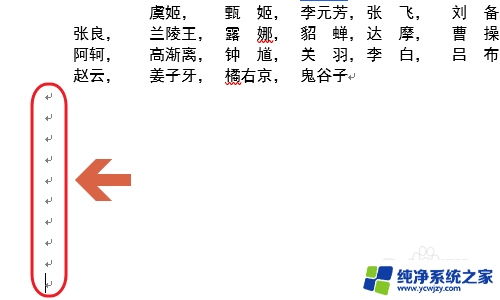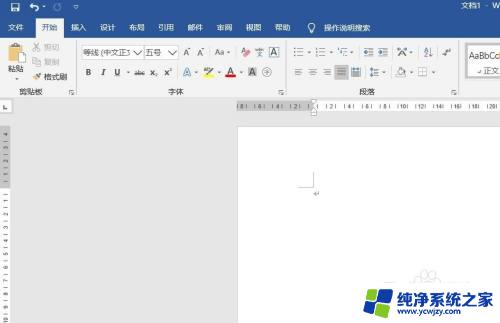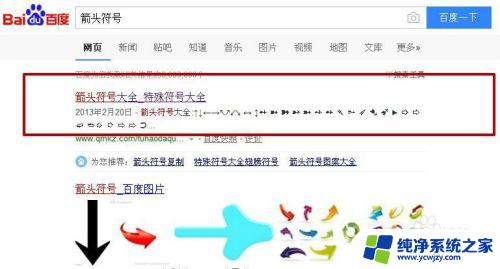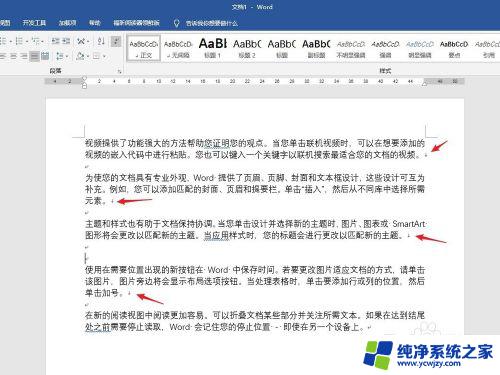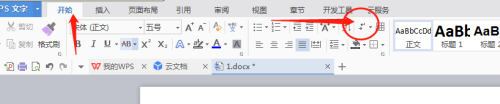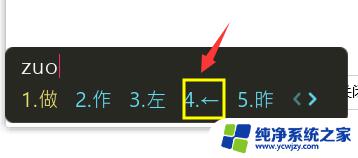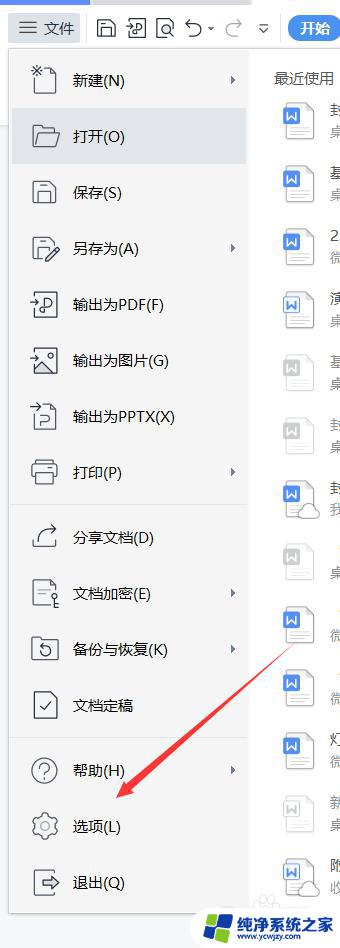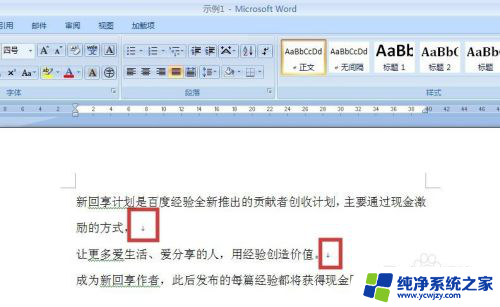word中的箭头符号怎么打 word里怎么键入箭头图标
更新时间:2024-03-21 16:00:22作者:xiaoliu
在Word中输入箭头符号可以通过以下步骤实现:打开Word文档,然后点击插入选项卡,接着选择符号,再找到特殊字符中的箭头符号,点击插入即可,这样操作简单方便,使得在文档中插入箭头图标变得轻而易举。箭头符号可以在文档中起到标注、指引或强调的作用,让文章内容更加清晰明了。
具体步骤:
1.复制黏贴。不会打的话,比较省事的方法就是在百度搜索中输入:箭头符号。找到需要的箭头,复制至word中即可。
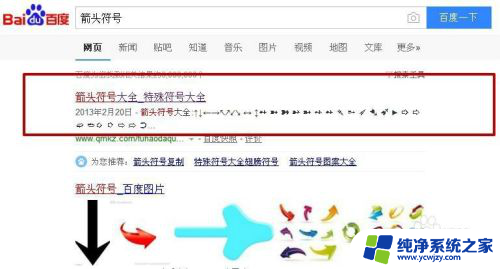
2.输入法输入。某些输入法也可以实现箭头的输入,例如输入有“右”会有“→”的选项。输入“右上”会有“↗”选项,也是比较快捷的方法。
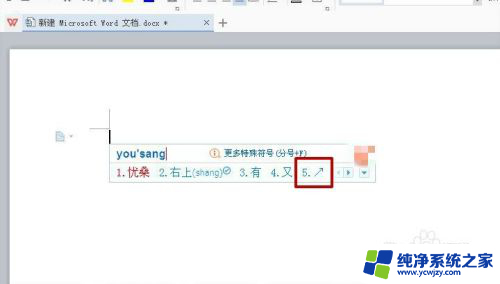
3.利用输入法特殊符号功能。点击输入法工具栏:输入法-特殊符号 -选择对应的箭头符号即可。

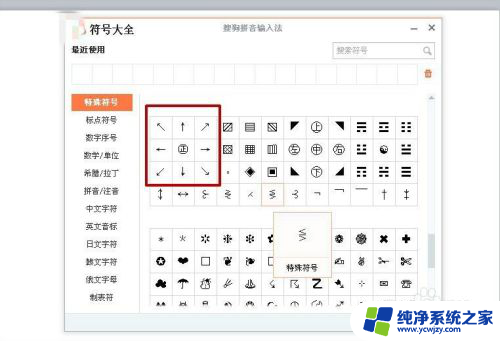
4.直接使用word的插入符号功能。选择插入-符号-找到箭头符号-点击插入。

5.利用快捷键输入。如图,此方法需要记忆快捷键,否则并不算很方便。
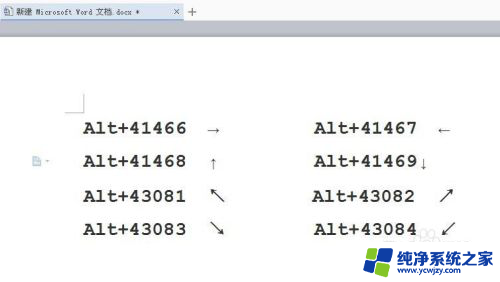
6.任意方向和角度发箭头需利用绘图功能。选择绘图工具-箭头-鼠标拖动任意方向绘制箭头。
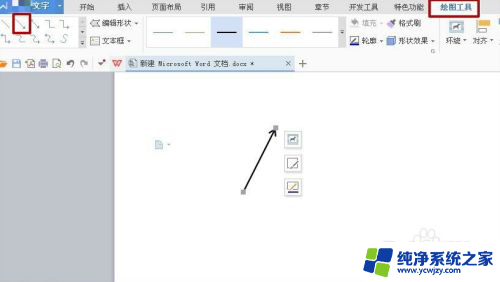
以上就是有关在Word中如何输入箭头符号的全部内容,如果有遇到相同情况的用户,可以按照小编的方法来解决。